
Cei mai mulți comercianți începători, din anumite motive, au consilieri asociați cu ceva inexplicabil. De fapt, din contră, consilierul este pur și simplu o strategie pentru tranzacționarea manuală, dar automatizată. Când strategia de tranzacționare manuală devine nerentabilă, consilierul va tranzacționa și negativ.
Cum se instalează un consultant valutar:
Pasul 1. Descărcați și instalați terminalul Metatrader 4 de pe site-ul dvs. de broker.
Pasul 2. Deseori, atunci când descărcați arhiva cu un expert pentru prima dată, utilizatorul caută fișierul .exe. la fel ca la instalarea programelor. Uneori, un astfel de fișier este furnizat de vânzător, dar servește doar pentru distribuirea fișierelor în foldere. O vom face singuri. Cel mai adesea acesta va fi fișierul expertului în sine (* .ex4 sau * .mql), plus biblioteci sau indicatori, * fișier de configurare .set.
Pasul 3. Fișierul EA este plasat în directorul de date terminale din folderul MQL4 \ experts. Pentru a face acest lucru în terminal, selectați Fișier -> Deschide Catalog de date. Când se deschide dosarul, găsim secțiunea MQL4 din directorul Experți. După ce copiem fișierele consilierilor noștri. Apoi, închidem dosarul și reporniți forțat MT4.
Pasul 4. Fișierele suplimentare, dacă există, sunt distribuite în folderele din directorul MetaTrader 4.
Fișierul .dll - biblioteca merge adesea în combinație cu un consilier comercial. Am plasat-o în directorul Catalog de date \ MQL4 \ Biblioteci
Șabloanele pentru setările Expert Advisor (.set) sunt plasate în Catalogul de date \ MQL4 \ Presets
Se întâmplă că cu consilierii din set sunt indicatori care sunt necesari pentru munca expertului. Indicatorii sunt întotdeauna reprezentați prin fișiere .mql sau .ex4. Acestea ar trebui să fie plasate în directorul Catalog de date \ MQL4 \ Indicatori.
Pasul 5. Deschideți terminalul de tranzacționare și accesați Tools-> Options. Aici selectăm fila Expert Advisors, apoi bifați casetele pentru a permite tranzacționarea automată și pentru a permite importul ULL. Faceți clic pe OK.
Pasul 6. Gasim fereastra Navigator. Dacă fereastra nu, apăsați butonul din partea de sus a terminalului. Consilieri sectiunea Opposite click plus, din lista prevăzută în programul de pre-aranjate un interval de timp și pereche de monedă, trageți cu mouse-ul Advisor potrivit pentru expertul dvs. (acesta trebuie să fie specificat în descrierea).
Pasul 7. În fereastra de setări a consultantului care apare, puteți modifica parametrii Expert Advisor, de exemplu, mărimea lotului de tranzacționare. Atunci când un fișier cu un șablon de configurare (.set) este atașat expertului în vânzări, puteți descărca acest șablon făcând clic pe butonul Descărcare și selectând fișierul corespunzător. După ce ați creat șablonul de personalizare, faceți clic pe Salvați.
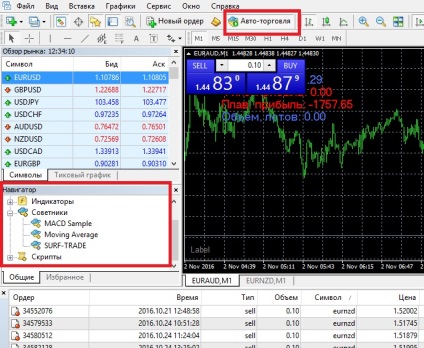
Pasul 9. Setările cheie ale consilierului valutar.
Setările sunt în mare parte exprimate în numere sau ca pornit / oprit. În acest caz, pe. (activare) este afișată ca fiind adevărată și oprită. (dezactivare) ca fiind falsă. Pentru consilieri diferiți, caracteristicile parametrilor vor fi diferite, dar există setări care vor fi aceleași pentru majoritatea experților:
Pe același subiect
- Radei Supreme examinează legalizarea lui Bitcoin

- Rada solicită majorarea salariilor pentru lucrătorii medicali

- Pentru creșterea economică, Ucraina are nevoie de investiții - Groysman

- În Banca Națională a revizuit prognoza inflației
